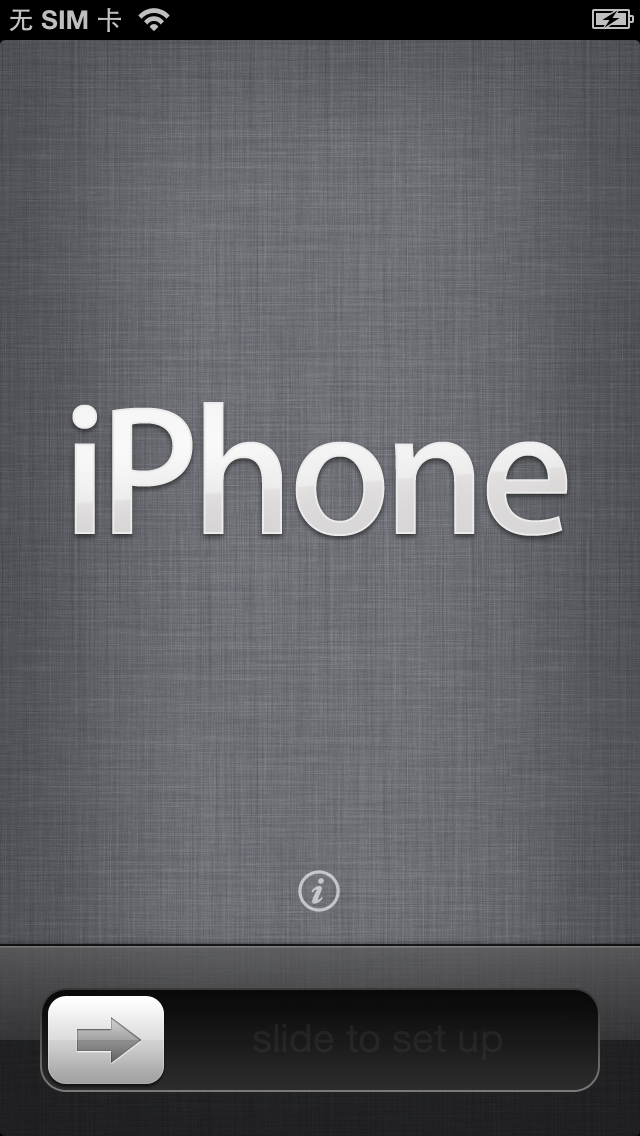老 iOS 装双系统
用前说明
本教程分为 iOS 6- 和 iOS 7+ 两个部分,请选择合适自己的部分观看
TIPS:
该方法仅支持 32 位的 iOS 设备,且都需要越狱
64 位设备有哪些
iPhone5s、iPad5、iPad mini3、iPad Air、iPad Pro 及以上的设备均为 64 位设备
实验环境(仅限 32 位 iOS 设备)
iPhone 5、iPhone 4s
iOS6.1.3,iOS8.4.1
Cydia
iOS 6 以以下
需要在 Cydia 中添加以下越狱源
1 | coolbooter.com |
然后安装如下插件
1.CoolBooterCLI
2.MobileTerminal(自带的 BigBoss 源中有,请不要使用别的 Terminal)
3.CoolBooter Untetherer(可选,结尾会提到用处)
iOS 7+
需要在 Cydia 中添加以下越狱源
1 | coolbooter.com |
然后安装如下插件
1.CoolBooter
2.CoolBooter Untetherer(可选,结尾会提到用处)
iOS6 装双系统
这部分有两种方法,但内容大同小异,第一种为在线安装,第二种为离线安装
如果是方法二,请安装以下内容
下载系统
打开手机上的 MobileTerminal
输入 su
输入密码(默认为 alpine,但输入过程不会显示任何字符)
—-这里是方法二,方法一的玩家可以跳过—-
iPhone 连接电脑,在”文件管理”中找到以下路径(如果没有可以手动创建)
1 | /var/cbooter |
然后把你的固件导入到上面的路径即可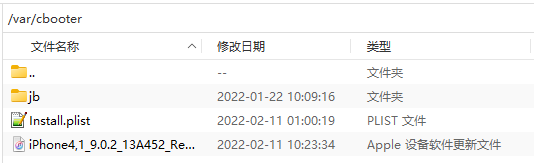
—-分界线捏—-
在 MobileTerminal 中输入以下命令
1 | coolbootercli <版本号> --datasize <要分配的磁盘大小> GB |
TIPS:但如果你是在 iPhone4s 下载 iOS9.3 的话则会是下载 iOS9.3 (13E237) 的版本
如果是方法一就开始下载固件,下载完成后会和方法二一样开始校验、解压固件然后安装系统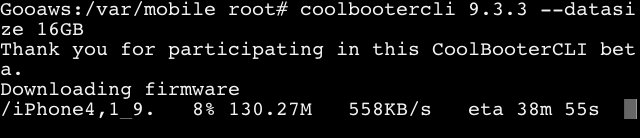
如果是方法二则开始校验然后解压固件,然后安装系统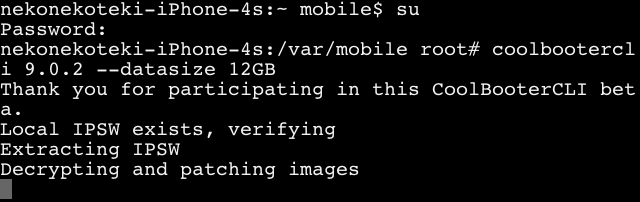
出现容量已满,点击确定即可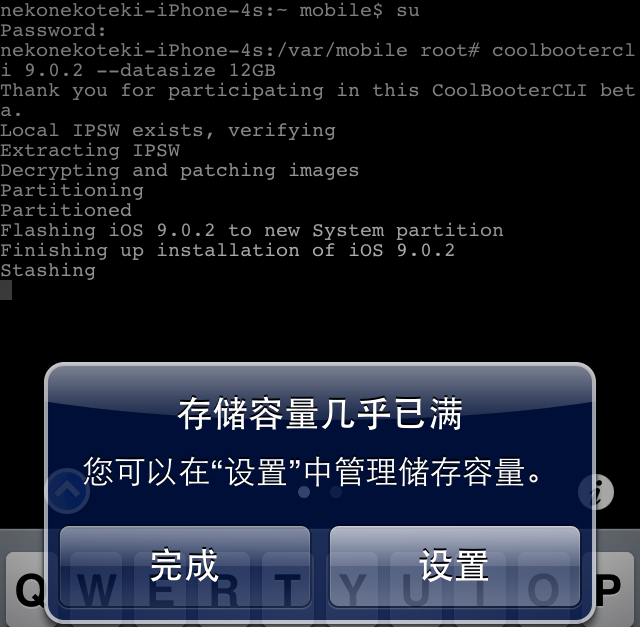
然后手机等一会会自动重启
安装双系统(往后的过程建议看完再实践)
打开手机上的 MobileTerminal
输入 su
输入密码(默认为 alpine,但输入过程不会显示任何字符)
输入以下命令
1 | coolbootercli -b |
出现这个页面后立马锁屏(如果你没有及时锁屏,系统则会黑屏,这时候只需要长按电源键和 Home 键几秒后松开 Home 键即可)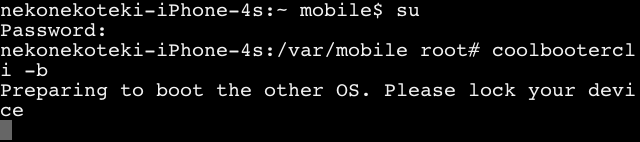
待手机自动重启后就会开始跑代码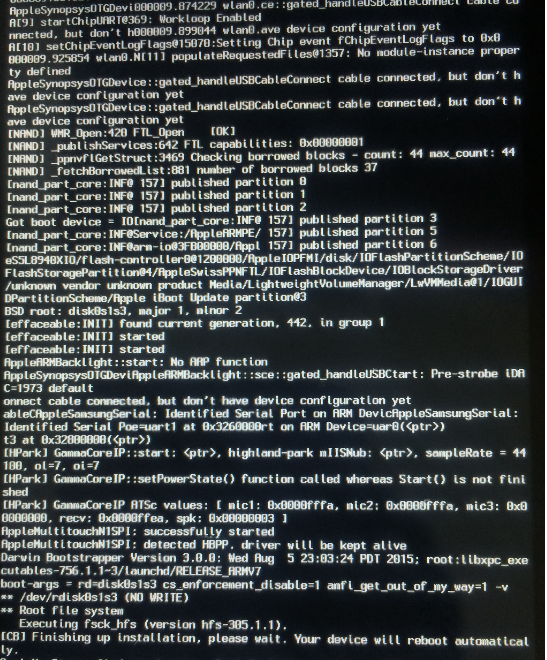
手机重启后再重复以上步骤
等到手机再跑代码,然后就会进入系统安装界面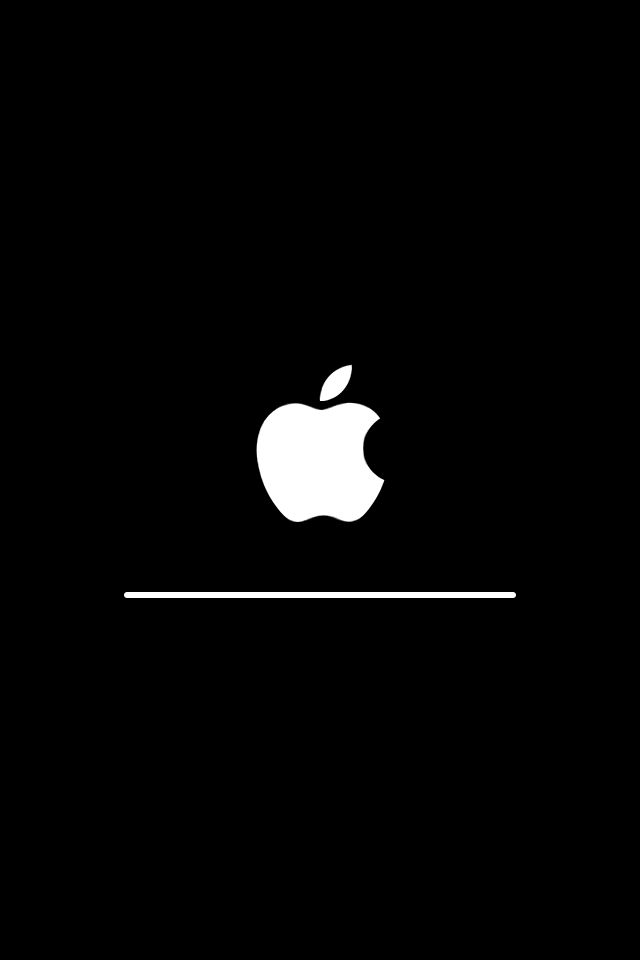
等待一会就能见到熟悉的部署界面了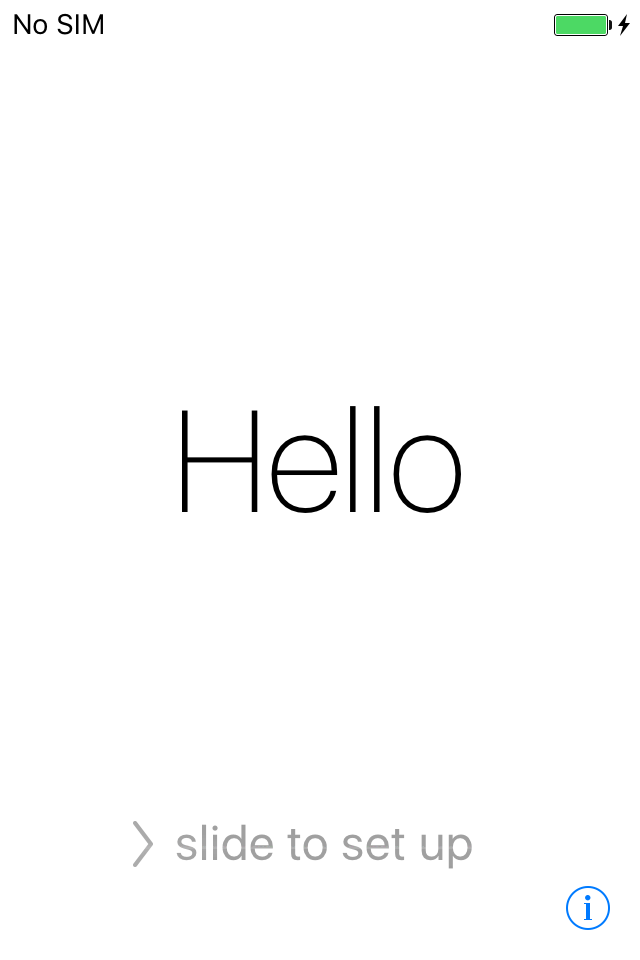
然后根据自己的需求去部署系统这里不用过多解释
安装完成后即可正常使用,且一般会自动越狱
如果你需要安装越狱软件,需要以下教程
重启后再次进入双系统
每次重启或关机后再开机(不包括注销/重启 SpringBoard)后会回到主系统
你需要再次重复某些步骤
打开手机上的 MobileTerminal
输入 su
输入密码(默认为 alpine,但输入过程不会显示任何字符)
然后输入如下命令
1 | coolbootercli -b |
出现如下界面后迅速锁屏,然后等待自动进入辅系统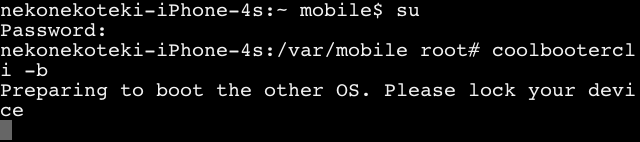
卸载双系统
如果你不想用双系统了可以将其卸载
打开手机上的 MobileTerminal
输入 su
输入密码(默认为 alpine,但输入过程不会显示任何字符)
然后输入如下命令
1 | coolbootercli -u |
几秒钟过后双系统即可成功卸载
iOS7+ 装双系统
该功能没试过能否直接导入镜像,大伙可以自行研究研究
下载系统(1)
打开桌面上的 CoolBooter 应用
点击 Install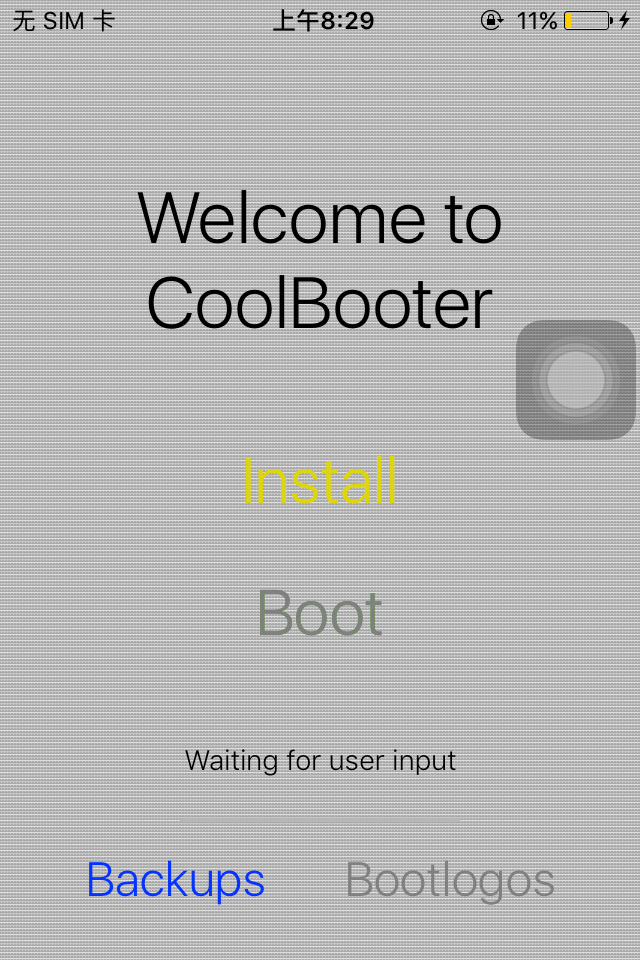
然后选择你需要双系统的版本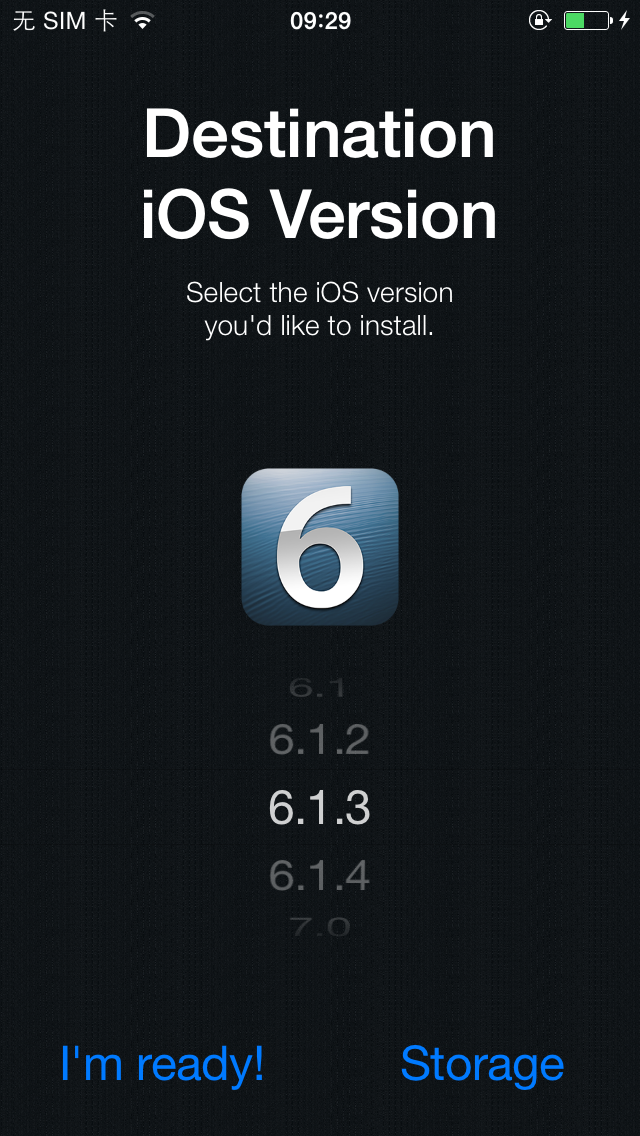
选择完成后点击右下角的 Storage,并在此页面选择完第二系统的容量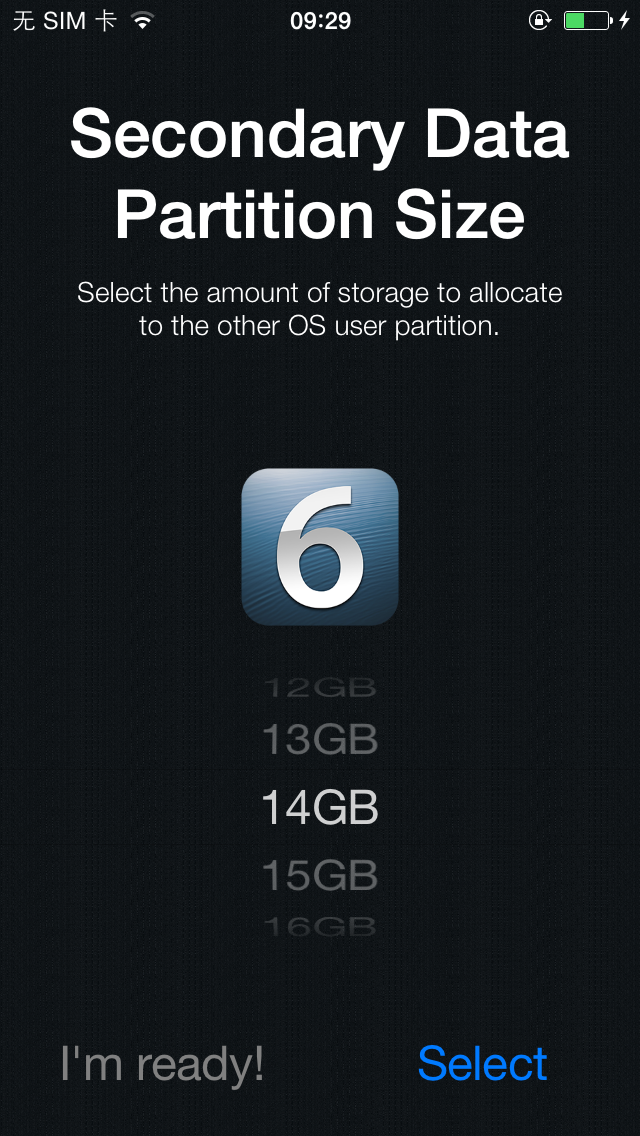
完成后点击右下角的 Select,再点击左下角的 I’m ready! 即可开始下载系统
拓展功能
早期一点的 CoolBooter 会提供越狱功能,你可以选择 Yes 来给双系统越狱,现在的版本则是直接帮你越狱好的
点击 I’m ready! 后会会出现这个页面,如果你不想更改原生的启动 Logo,点击 No 即可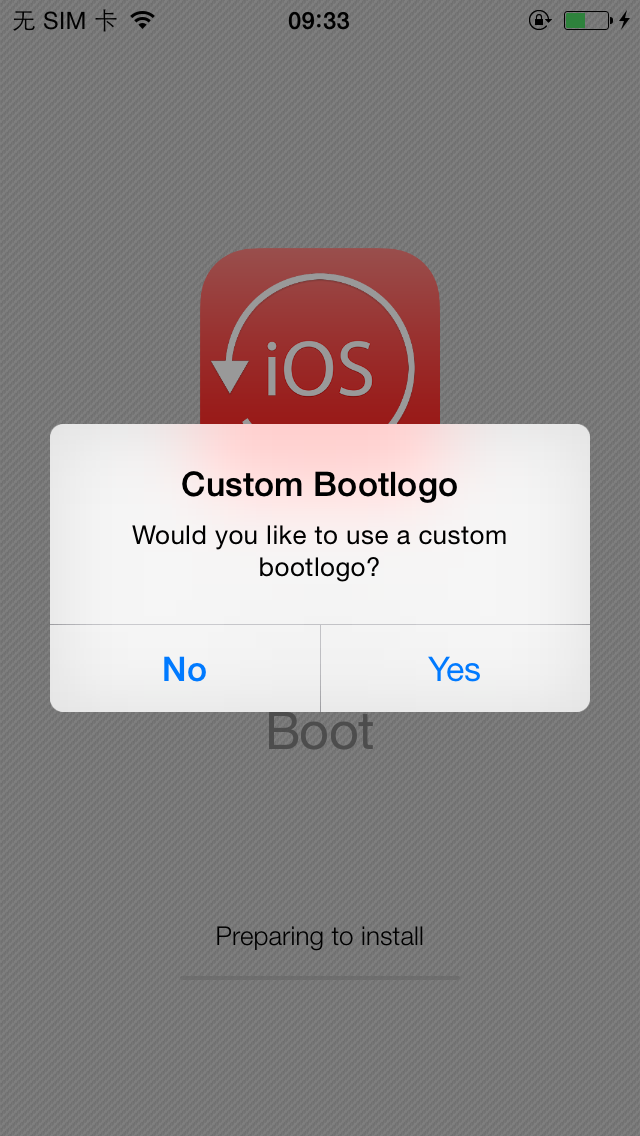
如果你不想看启动时跑代码就选择 No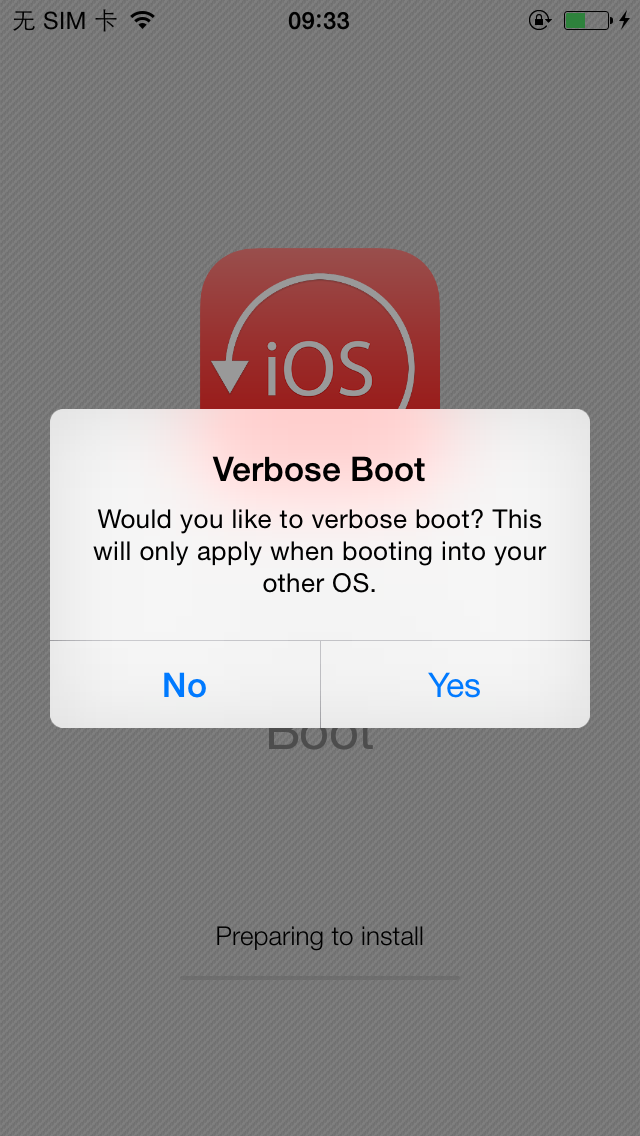
下载系统(2)
耐心等待一会,软件即可开始下载双系统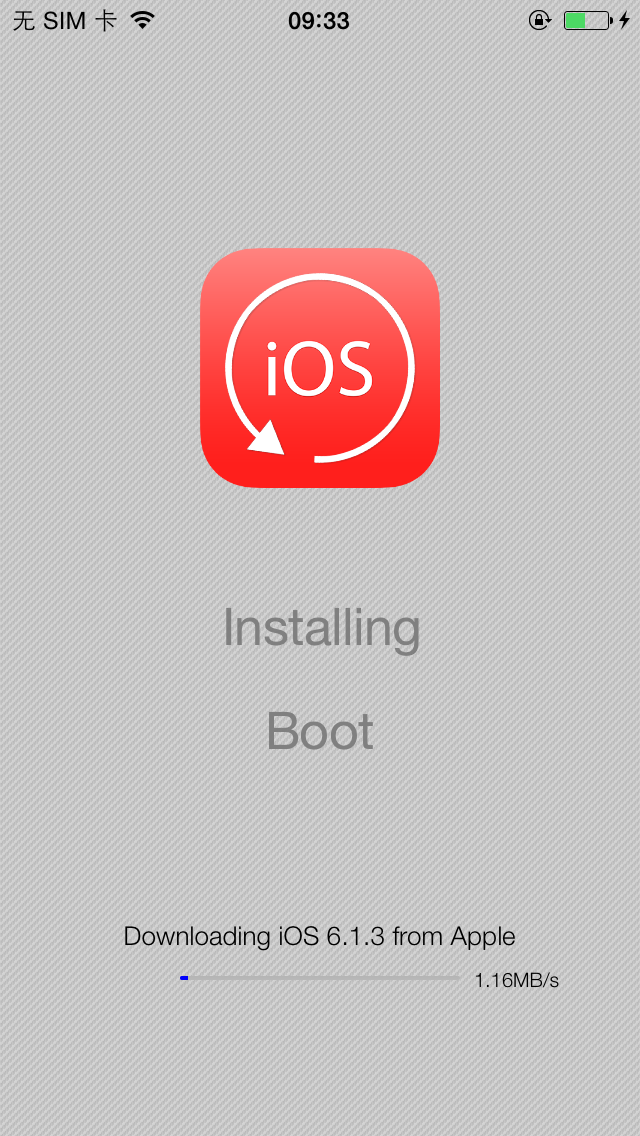
下载完成后开始解压并写入文件到硬盘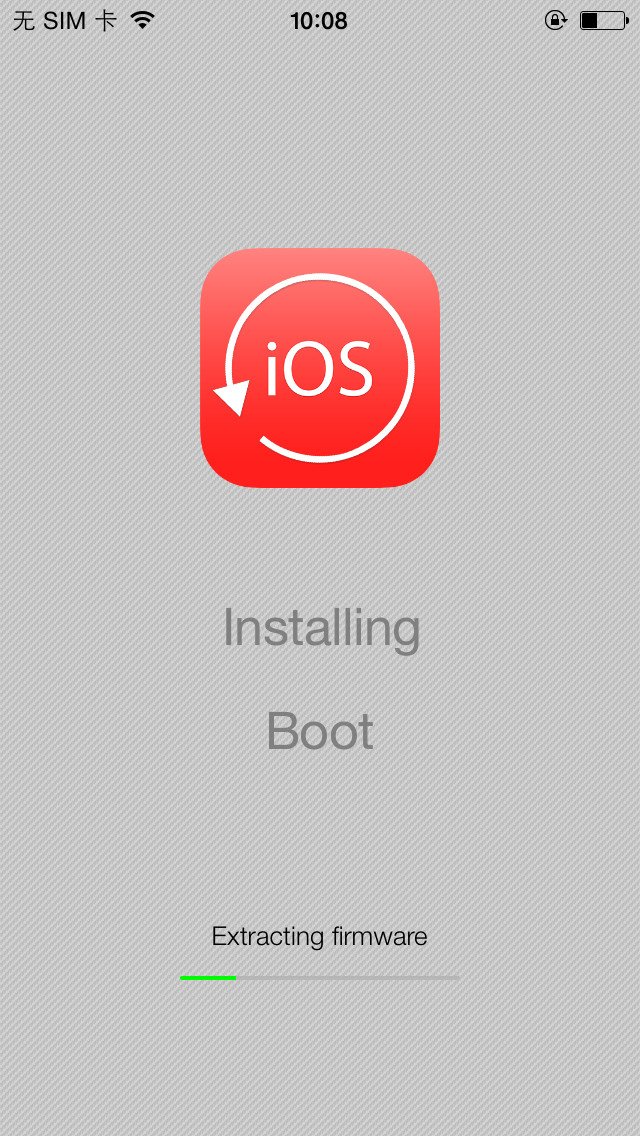
完成后会出现容量不足的提示,点击确定即可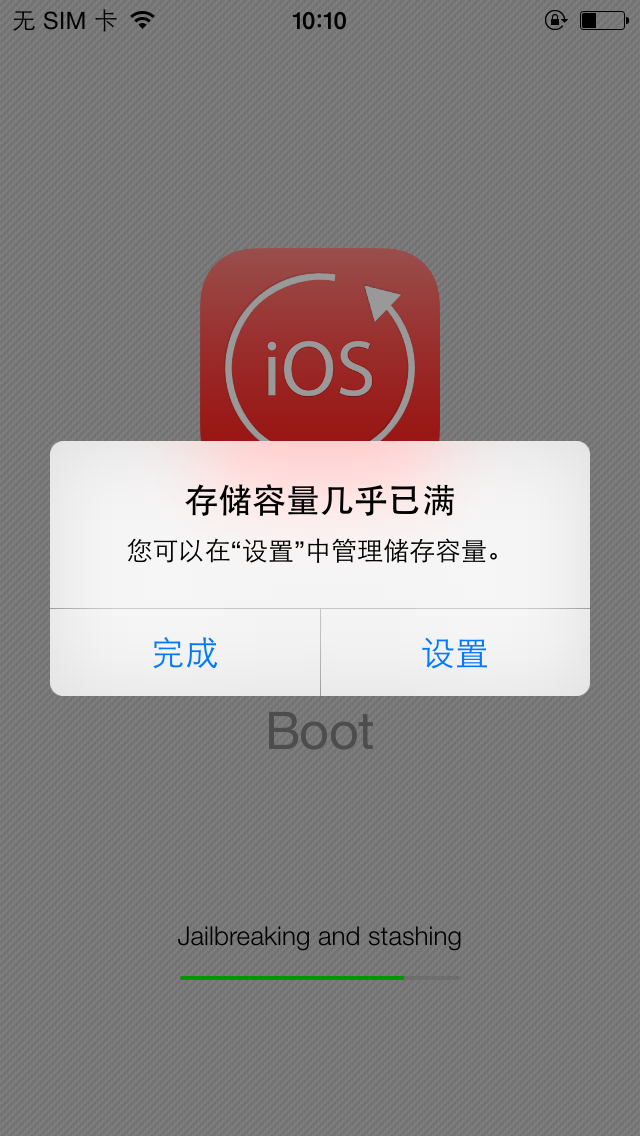
点击 Rebot,然后系统就会自动重启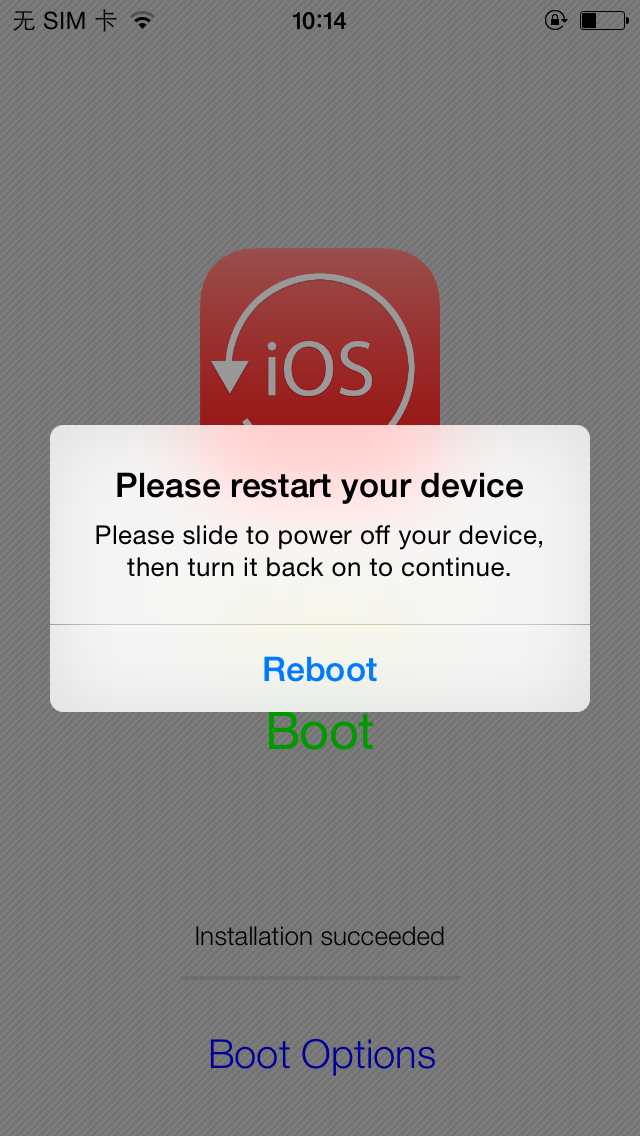
重启完成后再次打开 CoolBooter,点击 Boot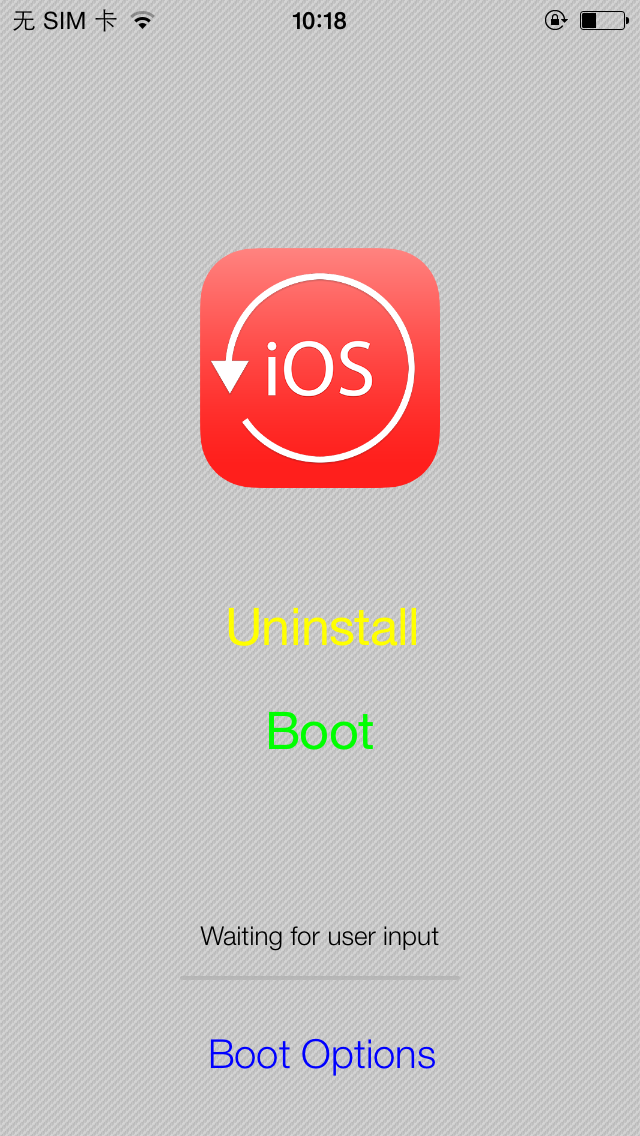
出现这个页面时按下电源按键,等待系统自动重启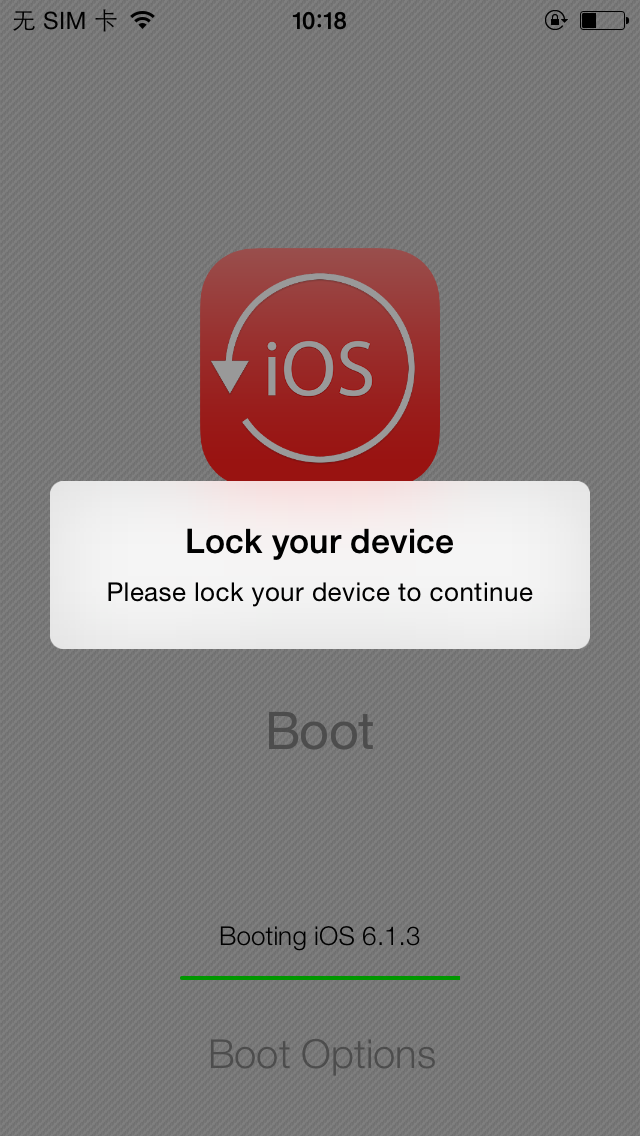
重启后手机会显示这个页面,耐心等待一下就好
手机再度重启后打开 CoolBooter,点击 Boot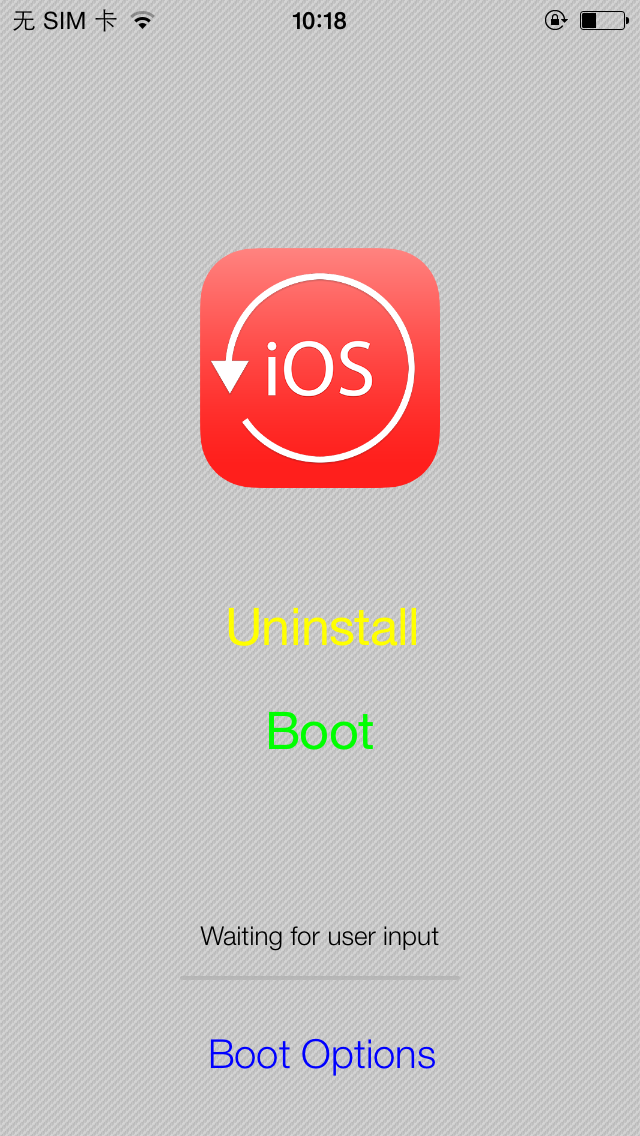
出现这个页面时按下电源按键,等待系统自动重启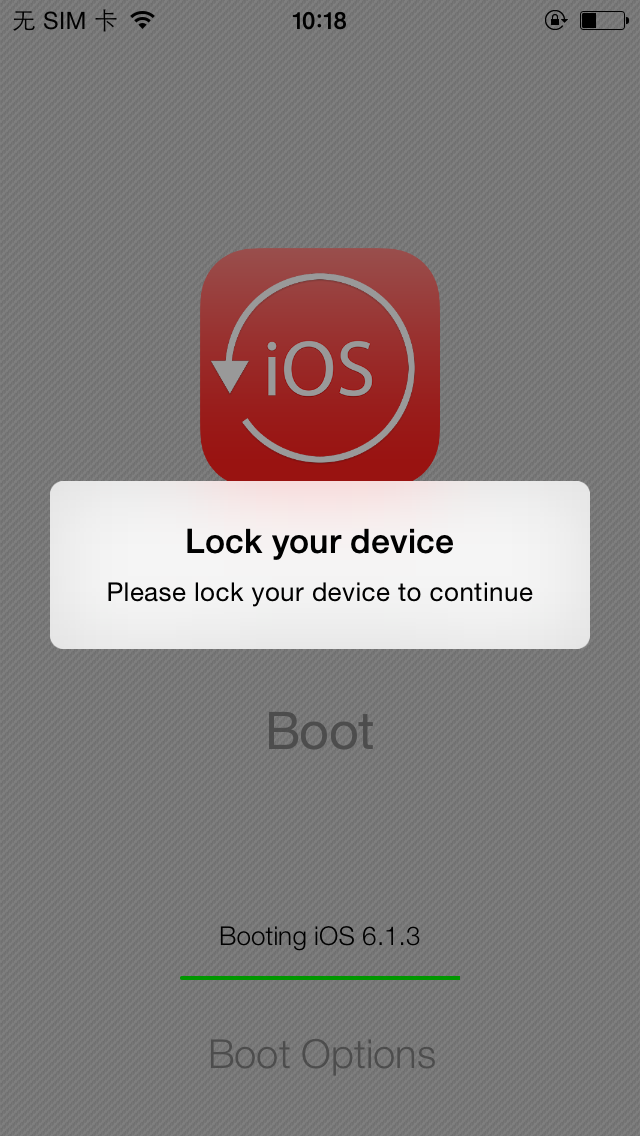
等待一下即可进入到系统部署界面,双系统安装完成